納品日:2019-12-26
都道府県:東京
メーカー:FUJIFILM
機種名:DocuCentre-VI C2264
![]()
![]()


監修者
千々波 一博
(ちぢわ かずひろ)
保有資格:Webリテラシー/.com Master Advance/ITパスポート/個人情報保護士/ビジネスマネージャー検定
2004年から通信業界で5年間営業として従事。その後、起業して他業種に進出。OFFICE110に営業で入社し、月40~60件ほどビジネスホン・複合機・法人携帯などを案内。現在は既存のお客様のコンサルティングとして従事。
2004年から通信業界で5年間営業として従事。その後、起業して他業種に進出。OFFICE110に営業で入社し、月40~60件ほどビジネスホン・複合機・法人携帯などを案内。現在は既存のお客様のコンサルティングとして従事。

拡大コピーのやり方をお伝えする前に、どのサイズの原稿をどのサイズに拡大したいのか、用紙のサイズをチェックしましょう。
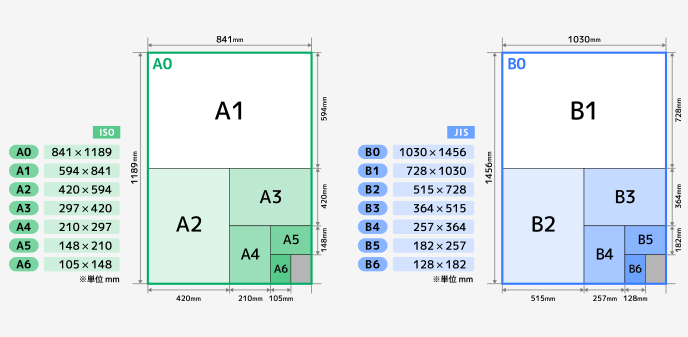
どちらも0~10の数字がふられていて、A0、B0から半分に折った回数を表示しています。
図を見ると分かる通り、A1(B1)はA0(B0)の半分のサイズ、A2(B2)はA1(B1)の半分のサイズになります。
| 用紙 | サイズ(mm) | 主な用途 | 用紙 | サイズ(mm) | 主な用途 |
|---|---|---|---|---|---|
| A0 | 841×1,189 | 図面・ポスター | B0 | 1,030×1,456 | 大判ポスター |
| A1 | 594×841 | 新聞紙(見開き)・ポスター | B1 | 728×1,030 | ポスター・パネル |
| A2 | 420×594 | ポスター | B2 | 515×728 | ポスター |
| A3 | 297×420 | 選挙ポスター・二つ折りカタログ | B3 | 364×515 | 車内吊広告 |
| A4 | 210×297 | コピー用紙・チラシ・楽譜 | B4 | 257×364 | 折り込みチラシ |
| A5 | 148×210 | 書籍・雑誌 | B5 | 182×257 | 大学ノート・週刊誌・雑誌 |
| A6 | 105×148 | 文庫本 | B6 | 128×182 | 書籍・単行本 |
| A7 | 74×105 | メモ帳・カード | B7 | 91×128 | 手帳 |

【操作手順】
「倍率自動選択」以外にも、「倍率」キーで手動で倍率を設定することもできます。
続けて同じシャープ「MX-3140FN」で操作方法を見ていきましょう。
手動で倍率設定する場合、設定方法は2つの方法があります。
【手動で倍率設定する方法】
まずは固定倍率キーで設定する方法を詳しく見ていきましょう。
【操作手順】
続いて画像の寸法で設定する方法を見ていきましょう。
【操作手順】
サイズ入力をまちがえたときは、「C」をタップしたあと、正しいサイズに設定し直すことができます。
| 判型 | 寸法(mm) |
|---|---|
| 官製はがき | 148×100 |
| 往復はがき | 148×200 |
| レター | 215.9×279.4 |
| 10インチ | 254.0×279.4 |
| 15インチ | 381.0×279.4 |
| 名刺(4号) | 55×91 |
| 写真Lサイズ | 89×127 |
| 写真2Lサイズ | 127×178 |
| 写真四つ切り | 305×254 |
はがきサイズであれば、148×100のサイズです。
官製はがきサイズ(148×100)の原稿をB4用紙のサイズ(257×364)に拡大コピーしたいときには、長辺同士・短辺同士を公式に当てはめて計算します。
【コピー倍率の計算】
長辺と短辺でコピー倍率が異なります。拡大率の大きい257%の倍率でコピーすると、枠からはみ出す可能性があります。
一方、拡大率の小さい245%の倍率でコピーすると、余白が残る可能性があります。
この場合は、それぞれの倍率で拡大コピーをしてみて、仕上がりを確かめてからどちらの倍率にするか判断しましょう。
【コピー倍率の計算】
長辺・短辺ともにコピー倍率は141%となりますので、141%に設定するとミスプリントなく拡大コピーができます。
| 縮尺率表 | A2 | A3 | A4 | A5 | B4 | B5 | B6 |
|---|---|---|---|---|---|---|---|
| A2 | - | 71 | 50 | 35 | 61 | 43 | 30 |
| A3 | 141 | - | 71 | 50 | 87 | 61 | 43 |
| A4 | 200 | 141 | - | 71 | 122 | 87 | 61 |
| A5 | 284 | 200 | 141 | - | 174 | 122 | 87 |
| B4 | 163 | 115 | 82 | 58 | - | 71 | 50 |
| B5 | 231 | 163 | 115 | 82 | 141 | - | 71 |
| B6 | 328 | 232 | 164 | 116 | 201 | 142 | - |
縮尺率表の「タテ」が原稿サイズ、「ヨコ」が仕上がりサイズです。
A4サイズをA3サイズにしたいと思ったら、上から3つめの行、左から2つめの列を見ると「141」、上から2つめの行、左から3つめの列を見ると「71」となっていますので、拡大コピーしたいなら100%を超えている「141」が倍率です。
「71」はA3サイズをA4サイズに縮小する倍率ですね。
縮尺率表をコピー機(複合機)の近くに貼っておくと、毎回計算せずに倍率の入力ができます。
「OFFICE110」では、7メーカーの各種コピー機(複合機)を取り揃えています。
拡大コピーにはかかせないA3対応コピー機(複合機)も取り扱っていますので、多数の商品から選ぶことができます。
気になる商品がある、相談したいことがある等、コピー機(複合機)のことなら「OFFICE110」におまかせください!


お問い合わせ後、
内容のヒアリング

見積書・保守契約の説明
各種資料の提出

納品日の日程調整

設置工事~完了

ご納得頂けるまで何度で
も対応いたします。

中古は新品同様までクリ
ーニングをしたS級品。

工事費も業界最安値で
ご提示します。

各種お支払い方法をご
用意しました。